Artikel ini membawakan anda pengetahuan yang berkaitan tentang excel terutamanya mengatur isu berkaitan menggunakan grid Excel untuk melaksanakan carta kemajuan projek Menetapkan pemformatan bersyarat berdasarkan jadual ini boleh dipaparkan secara intuitif berapa banyak baki grid yang tinggal saya harap ia akan membantu semua orang.

Cadangan pembelajaran berkaitan: tutorial cemerlang
Jika anda diberi jadual dengan 30 baris × 30 lajur seperti di bawah, anda akan Apa yang terlintas di fikiran?
Jika setiap sel mewakili sebulan, 900 sel dalam gambar ini sudah cukup untuk menampung sebahagian besar kehidupan.
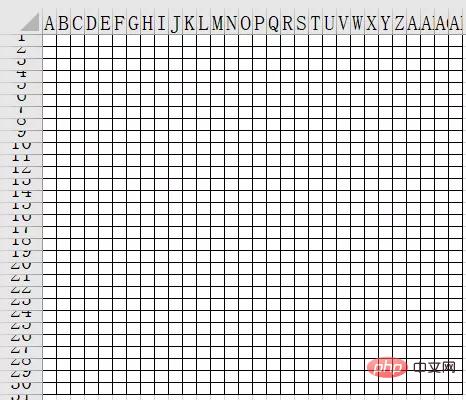
Tetapkan pemformatan bersyarat berdasarkan jadual ini untuk memaparkan secara visual jumlah ruang yang tinggal dalam hidup anda.
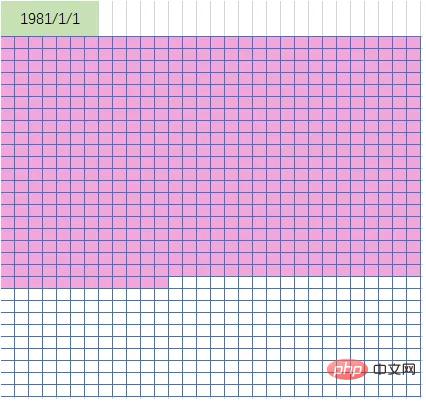
Pilih sel A1:G1, tetapkan sel cantum dan isikan tarikh lahir anda.
Pilih kawasan sel 30 baris*30 lajur bermula dari A2, laraskan ketinggian baris dan lebar lajur, dan tambah jidar.
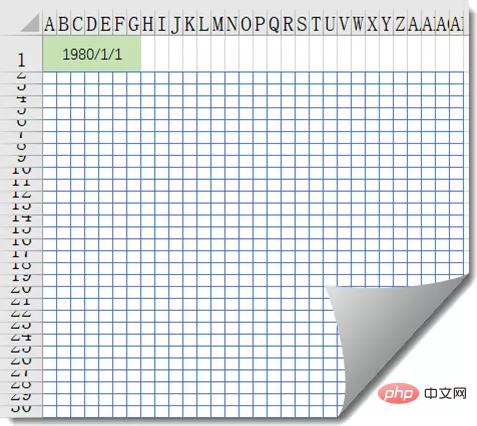
Tetapkan pemformatan bersyarat
Pilih sel A2:AD31, klik [Mula] → [Pemformatan Bersyarat] 】→ 【Peraturan Baharu】, ikut langkah yang ditunjukkan dalam rajah untuk menetapkan pemformatan bersyarat.
Formula pemformatan bersyarat ialah:
=(ROW(A1)-1)*30 COLUMN(A1)
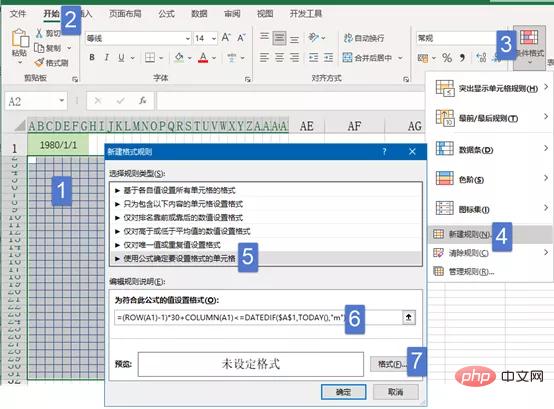
Mari kita bercakap secara ringkas tentang maksud formula:
Mula-mula mari kita bercakap tentang DATEDIF($A$1, HARI INI(),” m") bahagian, digunakan untuk mengembalikan bilangan bulan keseluruhan dari tarikh dalam sel A1 kepada tarikh semasa sistem.
Mari kita bincangkan bahagian (ROW(A1)-1)*30 COLUMN(A1):
Salin formula ke kanan, COLUMN(A1) akan menjadi COLUMN(B1), COLUMN(C1)...Fungsinya adalah untuk mendapatkan nilai jujukan bermula dari 1 dan meningkat sebanyak 1.
Salin formula ke bawah, (ROW(A1)-1)*30 akan menjadi (ROW(A2)-1)*30, (ROW(A3)-1)*30..., iaitu Setiap kali formula disalin ke bawah satu baris, nilai jujukan ditambah sebanyak 30.
Kesan bahagian formula ini pada sel adalah seperti yang ditunjukkan di bawah:
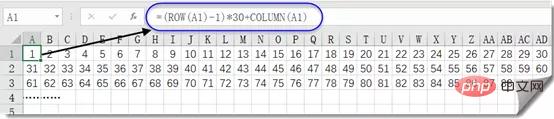
Gunakan bilangan bulan penuh dari tarikh lahir hingga ke tarikh semasa (iaitu, bilangan bulan Umur) dibandingkan dengan set nilai jujukan di atas Jika nilai jujukan kurang daripada umur dalam bulan, keseluruhan formula mengembalikan nilai logik BENAR dan melaksanakan format bersyarat yang ditentukan.
Simpan selepas tetapan selesai. Selagi anda membuka buku kerja ini pada masa hadapan, kawasan merah dalam sel akan meningkat secara automatik bulan demi bulan, dan kawasan kosong akan berkurangan bulan demi bulan...
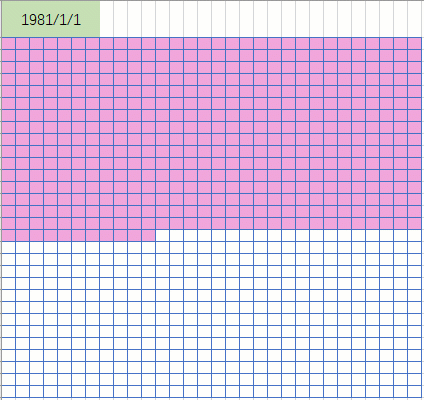
Cadangan pembelajaran berkaitan: Tutorial excel
Atas ialah kandungan terperinci Gunakan grid Excel untuk melaksanakan carta kemajuan projek. Untuk maklumat lanjut, sila ikut artikel berkaitan lain di laman web China PHP!